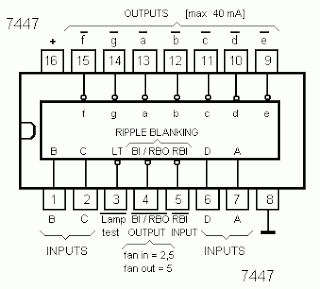Cara install ulang windows XP beserta gambar
Bagi
Anda yang sering menggunakan komputer, pasti sudah mengenal yang
namanya Windows XP. Windows XP adalah merupakan salah satu sistim
operasi komputer yang masih sering dipakai hingga saat ini. Saat ini
terdapat beberapa versi dari Windows XP itu sendiri, diantaranya adalah :
windows xp professional edition,
windows xp home edition,
dan masih terbagi lagi kategori Windows XP lainnya. Selain mudah dalam
penggunaannya, Windows XP juga lebih ringan cara kinerjanya dibandingkan
dengan sistim operasi windows lainnya. Namun terkadang komputer kita
terkena virus yang susah untuk dihilangkan dan terpaksa harus meng
install ulang Windows XP pada komputer maupun laptop kita.
Berikut langkah - langkah mudah yang dilengkapi dengan gambar yang harus Anda untuk meng install Windows XP :
1. Pertama, Anda harus sudah mempunyai master windows yang ingin Anda
install. Master windows biasanya diperoleh saat Anda membeli laptop
maupun pc desktop satu paket dengan sistim operasi windows.
2. Langkah kedua adalah menyiapkan driver dari motherboard yang Anda gunakan.
3. Masuklah ke sistim
BIOS komputer Anda untuk mengatur agar prioritas
utama boot adalah CD-Room. Hal ini bertujuan agar pada saat komputer
maupun laptop Anda direstart langsung mendeteksi
CD master windows XP.
cara pengaturannya adalah : pilih CD-Room drive pada pilihan
First boot
priority, dan yang Second boot priority isikan dengan
HDD (Hardisk).
Setelah itu save dan restart komputer Anda.
4.Setelah komputer direstart tunggu beberapa saat hingga muncul tulisan
"
Press any key to boot from CD..." Tekanlan sembarang tombol agar
komputer memproses cd instalasi windows xp nya.
 |
| Proses Boot CD Master |
5. Setelah itu akan muncul tampilan windows setup seperti pada gambar di bawah ini.
 |
| Halaman Windows Setup |
6. Tunggulah beberapa saat dan jangan tekan tombol apapun hingga muncul
tampilan seperti pada gambar dibawah. Kemudian ada pilihan untuk
melanjutkan install
Windows XP dan pilihan untuk memperbaiki Windows XP. Tekan Enter untuk meng install ulang Windows XP.
 |
| Pilihan Install atau Repair Windows XP |
7. Setelah Anda menekan
Enter, kemudian akan muncul halaman seperti gambar di bawah ini. Setelah itu tekan
F8 untuk menyetujui proses install ulang.
 |
| Halaman Lisensi Agreement |
8. Setelah menekan
F8 maka Anda akan dibawa ke halaman daftar
partisi hardisk. Apabila Anda belum pernah partisi hardisk Anda, maka
hanya akan tampil drive C: saja. Namun apabila Anda pernah melakukan
partisi pada hardisk, maka Anda akan mendapati drive selain C:.
Tergantung berapa partisi yang telah Anda buat.
 |
| Halaman List Partisi Hardisk |
9. Untuk install Windows XP, sebaiknya Anda memilih drive C: kemudian
tekan Enter. Jika Anda ingin partisi hardisk tekan tombol C, maka akan
muncul tampilan seperti pada gambar.
 |
| Halaman Partisi Hardisk |
10. Ketiklah kapasitas yang ingin Anda buat. Bila kapasitas hardisk 80
GB dan Anda ingin membuat 2 partisi maka tulislah dalam satuan MB bukan
GB.
11. Setelah Anda yakin dengan partisi yang Anda buat, tekanlah Enter. Maka akan muncul tampilan seperti dibawah.
 |
| Pilihan Format Hardisk |
12. Ada pilihan
Format the partition using the NTFS file system (Quick) dan
Format the partition using the NTFS file system. Pilihlah salah satu kemudian tekan Enter maka akan muncul tampilan seperti dibawah.
 |
| Pilihan Lokasi Install Windows XP |
13. Setelah itu akan muncul pilihan drive yang akan Anda ingin install Windows XP nya. Pilihlah drive C:. Setelah itu tekan
Enter maka komputer akan melakukan format drive C:. Tampilannya akan seperti gambar di bawah ini.
 |
| Proses Format Hardisk Drive C: |
14. Setelah proses format selesai, komputer akan melakukan transfer data
dari CD master ke hardisk komputer, tepatnya pada drive C:. Prosesnya
seperti pada gambar dibawah.
 |
| Proses Copy dari CD Master ke Hardisk |
15. Setelah proses pemindahan data selesai, maka komputer akan merestart dengan sendirinya. Atau bila ingin lebih cepat tekan
Enter.
 |
| Restart Komputer |
16. Tunggulah sampai komputer Anda restart. Jangan menyentuh tombol apapun hingga muncul tampilan
logo Windows XP.
 |
| Logo Windows XP |
17. Kemudian barulah proses install dimulai.
 |
| Proses Install Windows XP |
18. Anda tinggal menunggu selama proses instalasi berlangsung.
 |
| Halaman Seting Bahasa dan Regional |
19. Setelah itu Anda tinggal mengikuti instruksi yang diberikan, klik
Next.
 |
| Halaman Nama dan Organisasi |
20. Pada kolom nama dan organisasi, isikan nama Anda atau terserah Anda. Setelah itu akan muncul halaman registrasi.
 |
| Halaman Registrasi |
21. Masukkan
serial number windows xp. Biasanya tertera pada
cover Master CD. Setelah berhasil maka akan muncul halaman Admin dan
password. Isikan sesuai dengan keinginan. Setelah itu klik next dan akan
muncul halaman tanggal dan waktu. Untuk zona waktu pilihlah
GMT+7.
 |
| Zona Waktu |
22. Setelah selesai maka akan muncul halaman seperti dibawah ini.
 |
| Proses Install |
23. Setelah itu Anda tinggal menunggu kurang lebih 30 - 45 menit
tergantung kecepatan prosesor komputer yang Anda pakai. Tunggulah hingga
muncul seperti pada gambar.
 |
| Halaman Seting Network |
24. Pada gambar diatas, hendaknya Anda memilih
Typical settings agar lebih mudah. Setelah klik
Next maka Anda akan dibawa ke halaman seperti yg terlihat pada gambar.
 |
| Pilihan Koneksi Domain |
25. Jika Anda ingin menghubungkan komputer Anda dengan domain yang sudah
Anda miliki maka isilah nama domain pada kolom yang sudah disediakan.
Pilih
radio button jika tidak ingin menghubungkan dengan domain. Setelah itu tekan
Next.
26. Akan muncul halaman
Display Setting. Tinggal klik OK.
 |
| Adjust Screen |
27. Setelah Anda klik OK, maka windows akan memunculkan tampilan optimal pada komputer Anda, pilih OK.
 |
| Seting Resolusi Monitor |
28. Kemudian akan tampil
logo windows xp yang pasti sudah tidak asing lagi bagi Anda.
 |
| Gambar Logo Windows XP |
29. Eitsss jangan senang dulu, Anda masih harus mengatur beberapa
setingan lagi untuk mengaktifkan windows xp yang baru saja Anda install.
Anda tinggal tekan
Next hingga muncul ucapan selamat datang (welcome) pada layar monitor.
 |
| Halaman Welcome |
30. Langkah terakhir, tinggal menginstall
driver dari CD Motherboard,
sound,
vga, maupun driver
perangkat pendukung windows xp lainnya.
 |
| Halaman Desktop Windows XP |
Selamat, Anda sudah berhasil
install ulang windows XP pada komputer.
Jangan heran kalau Windows XP Anda terasa lebih cepat dan ringan
daripada sebelumnya, hal ini dikarenakan komputer Anda masih belum
terinstall program lainnya. Silahkan install program maupun software
yang Anda butuhkan.